Mainos
Mac-ohjelmisto on mahtava, mutta ei voida kiistää, että Windows-ohjelmisto on laajalle levinnyt. Siksi monet Mac-käyttäjät joutuvat ajamaan ajoittain vain Windows-sovelluksia.
Ehkä sinun on käytettävä tiettyä ohjelmistoa, joka toimii vain Windowsissa, tai kaipaat jotain Windows-päivistäsi. Joka tapauksessa, sinulla on vaihtoehtoja Windows-ohjelmien ajamiseen Macilla.
Tässä on yleiskatsaus niistä kaikista sekä suosikkimenetelmämme, joka sopii useimmille ihmisille.
1. Virtuaalikoneet
Virtuaalikoneiden avulla voit käyttää käyttöjärjestelmiä 7 käytännön syytä virtuaalikoneen käytön aloittamiseenTermiä "virtuaali" on valittu monin tavoin. Virtuaalitodellisuus. Virtuaalinen RAM. Virtuaalikoulut. Mutta virtualisointi tietokoneiden yhteydessä voi olla hämmentävää. Olemme täällä selvittääksemme sen. Lue lisää ohjelmiston sisällä. Virtuaali-käyttöjärjestelmä ajattelee sen toimivan oikealla tietokoneella, mutta virtualisointiohjelmiston ansiosta sinulla on täysi hallinta siihen. MacOSista löydät kolme suurta VM-nimeä: Parallels, VMware Fusionja VirtualBox.
Parallels tarjoaa parhaan VM-käyttökokemuksen Suorita Windows Macillasi Parallels Desktop 15 -ohjelmallaPitäisikö käyttää Windows-sovelluksia Macissa? Tässä on katsaus Parallels Desktopiin, joka on yksi työn parhaimmista ohjelmistoratkaisuista. Lue lisää , etenkin aloittelijoille. Sinun ei tarvitse määrittää mitään tai edes ladata Windowsia itse asennuksen aikana - ohjelmisto tekee kaiken puolestasi. Johdonmukaisuustilan avulla voit käyttää Windows-sovelluksia Mac-sovellusten rinnalla, jopa kiinnittää ne Dockiin ja saada Windows tieltä. Parallels on todellakin edistynyt ennen VMware Fusionia.
Suurin haittapuoli on kustannukset. Parallels maksaa 80 dollaria, kun taas VirtualBox on ilmainen. VirtualBox vaatii kuitenkin asennuksen suorittamisen itse. Se ei myöskään ole aivan yhtä sujuva kuin Parallels, koska jälkimmäinen on suunniteltu erityisesti MacOS: lle. Täydellinen opas VirtualBoxiin Kuinka käyttää VirtualBoxia: KäyttöopasVirtualBoxin avulla voit helposti asentaa ja testata useita käyttöjärjestelmiä. Näytämme sinulle, kuinka Windows 10 ja Ubuntu Linux asetetaan virtuaalikoneeksi. Lue lisää auttaa sinua, jos päätät kokeilla sitä.
Suosittelemme antamaan 14 päivän ilmainen kokeilu Paralleleista kokeile ja päätä, kannattaako se maksaa sinulle. Jos et halua maksaa, VirtualBox on paras veto siitä, että sinulla on Windows-kopio valmiina. Onneksi voit Lataa Windows 10 -asennusväline Kuinka luoda Windows 10 -asennusvälineitäRiippumatta siitä, kuinka saavuit Windows 10: een, voit luoda omia asennusvälineitäsi. Aikaisemmin tai myöhemmin saatat tarvita sitä. Annetaan meidän näyttää sinulle kuinka varautua. Lue lisää ja käytä sitä joutumatta edes aktivoimaan käyttöjärjestelmää.
Plussat
- Virtuaalikoneen avaaminen ei edellytä tietokoneen käynnistämistä uudelleen.
- Windows-ohjelmien ajaminen Mac-sovellusten rinnalla on helppoa.
- Parallels tarjoaa uskomattoman sujuvan kokemuksen.
- Voit skaalata kuinka paljon tilaa virtuaalinen kiintolevy käyttää.
Haittoja
- Rinnakkaiset ovat kalliita.
- VM-grafiikan suorituskyky on heikko, joten tämä ei ole hyvä ratkaisu Windows-pelien pelaamiseen Macilla.
- VirtualBox vie hiukan säästämistä perustamiseen.
- Vanhemmilla Mac-koneilla ei ehkä ole tarpeeksi resursseja pitääkseen VM sujuvana.
2. Boot Camp
Vaikka virtuaalikoneet antavat sinun ajaa Windows-kopion ohjelmiston sisällä, Boot Camp antaa sinun asentaa Windows suoraan Mac-tietokoneellesi. Tämä tunnetaan myös kaksoiskäynnistyksenä, joten voit käyttää Windowsia ja macOSia rinnakkain yhdellä kiintolevyllä.
MacOS: n Boot Camp Assistant opastaa sinut läpi koko prosessin. Tämä osittaa kiintolevyn ja asentaa Windowsin, jotta voit käynnistää sen uudelleen. Olemme katettu Kuinka ladata Windows-asennusohjelma Boot Camp -sovellukselle ja kaikki mitä sinun tarvitsee tietää Windowsin käyttämisestä Macilla jos päätät käyttää tätä menetelmää.
Yksi haitta Boot Camp -käynnistyksessä on se, että et voi käyttää Windows- ja Mac-ohjelmia rinnakkain. Aina kun tarvitset Windowsia, sinun täytyy käynnistää Mac uudelleen ja käynnistää Windows. Tämä johtaa kuitenkin parempaan suorituskykyyn kuin virtuaalikone, koska Windows voi käyttää kaikkia koneesi resursseja.
Plussat
- Ei lisäkustannuksia.
- Tarjoaa parhaan suorituskyvyn pelien ja muiden intensiivisten Windows-ohjelmistojen ajamiseen.
Haittoja
- Sinun on käynnistettävä uudestaan joka kerta, kun haluat käyttää Windows-ohjelmia.
- Voi vieä vähän levytilaa.
3. Viini
Molemmat yllä mainitut ratkaisut koskevat Windows-käyttöjärjestelmän käyttöä Windows-ohjelmien suorittamiseen. Mutta Viini on erilainen. Se on a yhteensopivuuskerros, jonka avulla voit käyttää Windows-ohjelmistoa Kuinka ajaa Windows-sovelluksia ja pelejä Linux Wine -ohjelmallaOnko mahdollista saada Windows-ohjelmisto toimimaan Linuxissa? Yksi vastaus on käyttää viiniä, mutta vaikka se voi olla hyödyllinen, sen pitäisi todennäköisesti olla vain viimeinen keino. Tässä miksi. Lue lisää MacOS- ja Linux-käyttöjärjestelmissä. Viini on kevyempi ratkaisu kuin Windowsin asennus, jos tarvitset vain ohjelmaa tai kahta. Mutta se ei tule ilman omia ongelmajoukkoja.
Viinin ei voida taata toimivan kaikkien ohjelmien kanssa. Jotkut saattavat toimia täydellisesti, kun taas toiset kaatuvat tai eivät toimi ollenkaan. Voit tarkistaa Viinin sovellustietokanta nähdäksesi, toimivatko ensisijaiset sovelluksesi. Toinen ongelma on, että vaniljaviiniohjelma vaatii joitain säätöjä, jotka todennäköisesti sekoittavat uusia käyttäjiä.
Paras tapa kokeile Wine on kolmannen osapuolen WineBottlerin kanssa, joka lisää kaivattuja mukavuuksia.
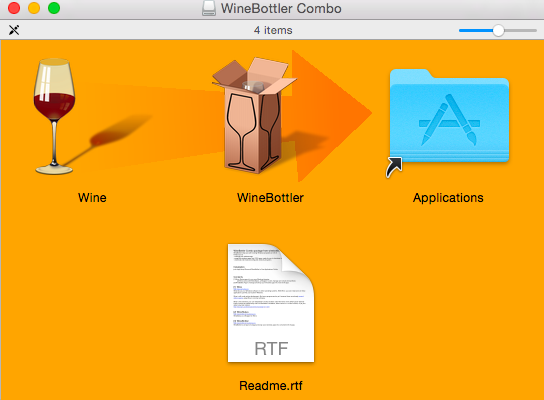
Lataa WineBottler ja avaa DMG-tiedosto, kun se on valmis. Vedä ja pudota tuloksena olevaan ikkunaan molemmat Viini ja WineBottler kuvakkeet sinun Sovellukset -kansio samalla tavalla kuin asentaisit muita ohjelmistoja. Käynnistä WineBottler ja näet joitain ohjelmia, jotka voit asentaa heti, kuten Internet Explorer Macissa Internet Explorerin suorittaminen Macilla (ja miksi saatat haluta)Onko mahdollista käyttää lippulaivaista Microsoft-selainta OSX-koneella? Lue lisätietoja ... Lue lisää .
Voit avata muita Windows-ohjelmia lataamalla ne EXE-tiedostoina turvallisilta ja hyvämaineisilta lataussivustoilta Turvallisimmat ilmaiset ohjelmistolataussivustot WindowsilleMonissa ohjelmistolataussivustoissa on haittaohjelmia. Kokoimme verkkosivut, joihin voit luottaa, kun tarvitset ilmaisen ohjelmistolatauksen. Lue lisää . Napsauta hiiren kakkospainikkeella ja valitse Avaa> Viinillä ja Viini voi käyttää niitä suoraan. Muista, että kaikki ohjelmat eivät toimi viinin alla, joten joudut ehkä tekemään kokeile viinin vianmääritystä Viiniohjelmat eivät toimi? Kokeile näitä vaiheitaViini antaa Linux-käyttäjille mahdollisuuden käyttää Windows-ohjelmistoja ja voi auttaa käyttöjärjestelmien vaihtamisessa. Mutta se ei ole, joten mitä voit tehdä varmistaaksesi, että Windows-ohjelmistosi toimii Linuxissa? Lue lisää jos epäonnistuu.
Viini on parasta, jos haluat suorittaa Windows-ohjelman tai kaksi, ja se on syytä pitää yllä noihin aikoihin. Mutta jos joudut ajamaan useita Windows-ohjelmia, sinun on parempi käyttää toista menetelmää.
Plussat
- Ilmainen ja nopea asennus.
- Jotkut yleiset Windows-ohjelmistot eivät toimi.
- Ei vaadi Windowsin asentamista.
Haittoja
- Ei taata, että se toimii kaikkien ohjelmistojen kanssa.
- Jopa tuetuilla ohjelmilla voi olla ongelmia.
4. Crossover
Crossover on maksettu työkalu, joka perustuu viiniin. Siinä on vankka käyttöliittymä, jonka avulla voit kirjoittaa yksinkertaisesti asennettavan Windows-ohjelmiston nimen ja käsitellä sen kaiken puolestasi. Koska kyse on kaupallisesta ohjelmistosta, voit myös kysyä kehittäjiltä tuen lisäämistä uudelle ohjelmistolle, jos olet tilaaja.
Mutta verrattuna muihin vaihtoehtoihisi täällä, CrossOver ei todellakaan tarjoa parasta pakettia useimpien ihmisten tarpeisiin. Jos joudut ajamaan useita Windows-ohjelmia, sinun on parempi käyttää VM: tä. Boot Camp antaa sinulle paremman suorituskyvyn peleihin, ja Wine on ilmainen kertaohjelmien testaamiseen. Suosittelemme, että ohitat tämän vähintään 40 dollarilla CrossOverilta.
Plussat
- Marginaalisesti parempi tuki ja käyttöliittymä kuin WineBottler.
- Keskittyy suosittujen ohjelmien tukemiseen.
Haittoja
- Kustannukset on paljon maksettava, kun WineBottler on ilmainen.
- Perustuu Viiniin, joten siinä voi olla vielä vikoja.
- Ei hienoa käyttää paljon Windows-ohjelmistoja.
5. Etäyhteys
Jos mikään yllä olevista ratkaisuista ei toimi sinulle, miksi et hyökätä ongelmaan eri tavalla? Ne, joilla on jo Windows-tietokone, voivat käyttää kauko-ohjainohjelmaa Windowsin käyttämiseen Macista.
TeamViewer on ilmainen ja tehokas kauko-ohjaustyökalu, joka tekee tämän työn hienosti. Jos käytät Chromea, Chrome Remote Desktop on yhtä vakaa Hallitse tietokonettasi mistä tahansa Chrome Remote Desktopin avullaOnko tietokoneesi etähallinta toisesta laitteesta? Kamppailee RDP: n tai palveluiden, kuten LogMeIn, kanssa? Meillä on ratkaisu: Google Chrome! Otetaan selville, miten tietokone voidaan kauko-ohjata Chromella. Lue lisää .
Ainoa mitä sinun on tehtävä, on asentaa valitsemasi työkalu sekä Mac- että Windows-tietokoneelle, kirjautua tiliisi molemmilla koneilla ja päästä Windows-tietokoneeseesi milloin tahansa.
Internet-yhteydestäsi riippuen saatat kokea jonkin verran viivettä, ja pikanäppäimet voivat aiheuttaa hieman sekaannusta. Korkean intensiteetin ohjelmat, kuten pelit, eivät myöskään ole ihanteellisia etäyhteyden välityksellä. Mutta jos haluat vain suorittaa toiminnon Windowsissa tai tarvitset pääsyä tiettyyn ohjelmaan, etäkäyttö on helppoa ja ilmaista.
Plussat
- Ilmainen ja helppo asentaa.
- Ei vie tilaa Mac-tietokoneellasi.
- Windows-ohjelmien on taatusti toimivan, koska ne toimivat Windows-koneella.
Haittoja
- Vaatii, että sinulla on Windows-tietokone, joka on aina päällä.
- Huono Internet-yhteys voi haitata kokemusta.
- Vaativien ohjelmien käyttäminen etäyhteyden kautta on vaikeaa.
Älä unohda Web-sovelluksia
Vaikka et voi käyttää Windows-sovelluksia selaimesi kautta, on syytä mainita, että niin paljon ohjelmistoja on saatavana verkossa, että ne eivät vaadi asennusta. Riippumatta siitä, käytätkö MacOS-, Linux- tai Chrome-käyttöjärjestelmää, kaikki nämä työkalut toimivat minkä tahansa selaimen kautta.
Jos haluat Microsoft Office -sovelluksen iWork-ohjelmistopakettiin, voit käytä Office Onlinea ilmaiseksi Älä maksa Microsoft Wordista! 4 syytä käyttää Office Onlinea sen sijaanMicrosoft Office Online tarjoaa ilmaisia Word-, Excel- ja PowerPoint-verkkoversioita. Tästä syystä sinun pitäisi kokeilla sitä tänään. Lue lisää . Online-kuvanmuokkaustyökalut 10 ilmaista online-eräkuvan työkalua koon muuttamiseksi, muuntamiseksi ja optimoimiseksiTarvitset erämuokkaustyökaluja, kun sinulla on paljon käsiteltäviä kuvia ja erittäin vähän aikaa. Esittelemme sinulle parhaat verkossa saatavilla olevat eräsuorittimet, optimoijat tai muuntimet. Lue lisää tarjota vaihtoehto Windows-sovelluksille, kuten Paint. NETTO. Ja verkkoyhteistyökalujen avulla voit kommunikoida muiden kanssa ilman, että kukaan asentaa ohjelmistoja. Ne antavat sinulle tavan käyttää vaihtoehtoisia ohjelmistoja, jos et pidä saatavana olevasta Macista.
Helpoin tapa ajaa Windows-ohjelmia Macilla
Olemme tarkastelleet viittä yleisintä tapaa käyttää Windows-ohjelmistoa Macillasi. Mutta mikä on helpoin? Kuten käy ilmi ...
Ellet pelaat pelejä, virtuaalikoneen ajaminen on paras tapa useimmille käyttää Windows-ohjelmistoa MacOS-käyttöjärjestelmässä.
Virtuaalikoneen avulla voit avata Windows-ohjelmiston Mac-sovellusten rinnalla, kaikki käynnistämättä Mac-ohjelmaa. Ja se on luotettavampi kuin Viini, mikä tekee siitä paras tapa käyttää Windowsia Macissa 3 tapaa Windowsin käyttämiseen MacillaMietitkö miten saada Windows Mac-tietokoneeseen? Tässä on kuinka Windows ajaa Boot Camp -sovelluksen, virtualisoinnin ja Windows To Go -sovelluksen avulla. Lue lisää .
Pitäisikö sinun käyttää Parallels- tai Virtualbox -sovellusta virtuaalimassasi riippuen tarpeitasi. Jos et halua maksaa, et ole mukava määrittämään omaa VM: tä tai et halua ehdottomasti parasta kokemusta, mene Parallels-ohjelmaan. Ne, joilla on jonkin verran kokemusta automaateista tai joilla ei ole ylimääräistä rahaa viettämiseen, tekevät hienosti Virtualboxin kanssa.
VirtualBox. Tai Rinnakkaiset, jos et välitä siitä, että maksat päivityksen joka vuosi, jotta kaikki toimisi.
- Thomas Lutz (@thomaslutz_de) 15. lokakuuta 2016
Kuinka ajat Windows-ohjelmistoa Macillasi?
Koska virtuaalikone on tavallisen käyttäjän paras tapa käyttää Windows-sovelluksia Macilla, se ei tarkoita, että se olisi paras ratkaisu sinulle. Tarkastellaan viittä tapaa vuorotellen tehdä yhteenveto siitä, millainen käyttäjä voi hyötyä jokaisesta:
- Virtuaalikone: Paras kaikille, jotka haluavat käyttää erilaisia Windows-ohjelmistoja Mac-sovellustensa kanssa ilman, että sinun on käynnistettävä uudelleen Windowsiin. Ei tarjoa tehokasta suorituskykyä peleille.
- Käynnistysleiri: Paras niille, jotka tarvitsevat koneensa täyden virran Windowsia ajatellen, kuten videopelejä pelatessa. Epämukavaa käynnistää Windows uudelleen.
- Viini: Kätevä seurata, jos ajat vain kourallisia Windows-ohjelmia Macilla. Ala-arvoinen VM: lle, jos haluat käyttää paljon sovelluksia, koska monet eivät toimi Vinissa.
- Crossover: Ei kannata maksaa yli Viinistä. Sinun on parempi käyttää VM: tä.
- Etätyöpöytä: Asennuksen arvoinen, jos sinulla on jo Windows-tietokone. Voi olla ongelmia verkon viiveellä. VM: n käyttö on halvempaa kuin erillisen tietokoneen ostaminen tätä varten.
Siirrytään nyt Windows-sovelluksista Mac-sovelluksiin. Haluatko suorita useita kopioita sovelluksista Mac-tietokoneellasi 5 tapaa käyttää sovelluksen useita kopioita Mac-tietokoneellasiUseiden sovellus esiintymien käyttäminen Mac-tietokoneella antaa sinun työskennellä useiden tilien kanssa kerralla. Näin asetat sen. Lue lisää ? Sinulla on kourallinen tapoja tehdä se.
Ben on varatoimittaja ja sponsoroidun postin päällikkö MakeUseOfissa. Hänellä on B.S. Tietoteknisissä järjestelmissä Grove City Collegessa, missä hän valmistui Cum Laude -opinnosta ja kunnianosoituksineen pääaineellaan. Hän nauttii muiden auttamisesta ja on intohimoinen videopeleihin mediana.
